不知道各位CAD大神在刚学CAD的时候,最烦恼的是什么呢?小编刚学CAD的时候,最害怕的就是图层了~
因为CAD的每一个图层,都要设置不同的颜色、线型,并且它们都代表着不同的意义,一旦弄混,可能连自己都认不出自己画的图ToT。

所以,小编在CAD的海洋摸爬滚打,终于总结了一套CAD图层的设置方法,现在就赠给页同样为设置CAD图层而烦恼的你~
本次小编是使用【迅捷CAD编辑器】给大家演示~
一、打开图层管理器使用命令“LA”,或者直接点击CAD左上角的图标,打开图层管理器。
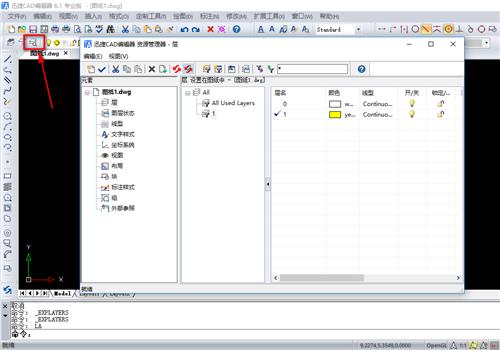
点击左上角的图标,建立新的图层,边建立边修改名称,小编这边习惯用数字命名图层~

接下来,就是选择每一个图层的线型的颜色及线宽。
温馨提示:找不到线型的话是可以新建的哦~

最后,小编贴心地附上图层标准,供大家借鉴哦~

好啦,今天小编的分享就到这里啦~
CAD大神们,你们学CAD最烦恼的问题是什么呢?欢迎评论区留言告诉小编哦~
,




